實(shí)務(wù)操作
東奧會(huì)計(jì)在線 >> 實(shí)務(wù)操作 >> 會(huì)計(jì)入門與出納實(shí)操 >> 財(cái)會(huì)電算化 >> 正文
對報(bào)表的數(shù)據(jù)進(jìn)行匯總是企事業(yè)單位必不可少的工作,,有一套通用的報(bào)表數(shù)據(jù)管理軟件來做這一工作當(dāng)然最好不過,。其實(shí),,在 Excel 97 中完全可以進(jìn)行這項(xiàng)工作,,操作簡單到只要點(diǎn)點(diǎn)鼠標(biāo)按按鍵盤即可,。本文結(jié)合實(shí)例為大家介紹利用Excel 97 的三維引用功能匯總報(bào)表數(shù)據(jù)的方法,,同時(shí)介紹一些在 Excel 97 中復(fù)制表格,、建立公式和復(fù)制公式的操作技巧,。
報(bào)表匯總中最常見的形式是匯總相同格式的報(bào)表,。其特點(diǎn)是被匯總報(bào)表和匯總報(bào)表都是用同一種報(bào)表填寫,表中數(shù)據(jù)具有相同的排列順序和位置,。就是說,,源工作表和目標(biāo)工作表都是由同一模板生成,源區(qū)域和目標(biāo)區(qū)域完全相同,。
以匯總銷售利潤明細(xì)表為例,,步驟如下:
⒈ 在新的工作簿中建立工作表“銷售利潤明細(xì)表”,依照需要設(shè)置好各單元格的格式,,如字體,、字號(hào)、數(shù)字和貨幣的小數(shù)位,、對齊方式等等,;
⒉ 建立表內(nèi)運(yùn)算公式:
⑴ 選定單元格C12;
⑵ 雙擊(鼠標(biāo)左鍵,,下同)編輯欄左邊的“=”,;
⑶ 雙擊「常用」工具欄中的求和符號(hào)“∑”;
⑷ 單擊單元格C5后按住Shift鍵接著單擊單元格C11,,單擊“√”確定,,此時(shí)在編輯欄中出現(xiàn)公式:“=SUM(C5:C11)”,意為對單元格C5至C11的數(shù)據(jù)求和,,并將結(jié)果填入單元格C12內(nèi),;(見圖一)
⑸ 緊接著第⑷步(否則必須重新選定單元格C12)將上述公式復(fù)制到單元格D12至H12中:單擊「常用」工具欄中的「復(fù)制」圖標(biāo),選定單元格D12至H12這一區(qū)域,,再單擊「粘貼」圖標(biāo)即可,;
⑹ 選定單元格H5;
⑺ 雙擊“=”,,在編輯欄出現(xiàn)的“=”后輸入公式“D5-E5-F5-G
⑻ 用第⑸步的方法把該公式復(fù)制到單元格H6至H11中。
公式建立后可以在表中任意輸入數(shù)據(jù)觀察H欄和12行的計(jì)算結(jié)果是否正確,,確定以后將輸入的數(shù)據(jù)刪除,, 進(jìn)入下一步,。(注意:不能對已建立公式的單元格進(jìn)行刪除操作,否則必須重新對其復(fù)制公式),。
⒊ 復(fù)制工作表
選定主菜單「編輯」中「移動(dòng)或復(fù)制工作表」選項(xiàng),,在「移動(dòng)或復(fù)制工作表」對話框中選中「建立副本」后確定,就會(huì)在工作簿中新增一個(gè)工作表,,依此復(fù)制,,共建立13個(gè)工作表,對各表標(biāo)簽依次命名為“銷售01表,、銷售02表,、……銷售12表、銷售匯總表”分別為一年的1月,、2月,、……12月的銷售利潤明細(xì)表和全年銷售利潤明細(xì)表的匯總表。
⒋ 用三維引用功能匯總?cè)陥?bào)表數(shù)據(jù)
⑴ 選定“銷售匯總表”的C5單元格,;
⑵ 雙擊“=”,,再雙擊求和符號(hào)“∑”;
⑶ 單擊“銷售01表”標(biāo)簽,,接著按住Shift鍵單擊“銷售12表”標(biāo)簽,,并輸入“C
⑷ 單擊“√”確定,,此時(shí)在編輯欄中可以看到在“銷售匯總表”C5單元格中建立的匯總公式:“=SUM(銷售01表:銷售12表,!C5)”,表示將“銷售01表”到“銷售12表”這一工作表范圍內(nèi)的各表C5單元格的數(shù)據(jù)加和匯總到“銷售匯總表”的C5單元格中,;
⑸ 用上面建立公式的第⑸步方法復(fù)制匯總公式,,(可選定“銷售匯總表”從C5到H12的整個(gè)區(qū)域一次性復(fù)制)。
我們?nèi)我膺x定“銷售匯總表”的一個(gè)單元格如E7,,如果在編輯欄中看到匯總公式為“=SUM(銷售01表:銷售12表,!E7)”,則說明匯總公式的建立與復(fù)制都正確無誤,,同時(shí)也可以看到,,凡是已建立(或復(fù)制)了公式的單元格都會(huì)顯示出已設(shè)定的數(shù)字和貨幣格式,如圖二,。至此我們已經(jīng)完成了報(bào)表匯總的全部準(zhǔn)備工作,。我們只要在各月的明細(xì)表中輸入原始數(shù)據(jù),不但馬上可以看到該張表各項(xiàng)指標(biāo)的合計(jì)數(shù),,而且可以從匯總表中看到已輸入數(shù)據(jù)各表的匯總數(shù),。如一月、二月的報(bào)表完成后,,匯總表中顯示的數(shù)字就是一至二月的累計(jì)數(shù),,十二個(gè)月的報(bào)表都輸入了數(shù)據(jù)后,,匯總表顯示的就是全年的總計(jì)數(shù)。如果對任一張明細(xì)表的任何數(shù)據(jù)進(jìn)行了修改,,匯總表的相應(yīng)數(shù)據(jù)就會(huì)按更改后的數(shù)據(jù)自動(dòng)更新,,完全不需人工干預(yù)。同樣地,,如果在明細(xì)表“銷售01表”與“銷售12表”的位置之間新增或刪除任意數(shù)量的工作表,,不須再對新表建立公式,匯總表會(huì)自動(dòng)對它們的數(shù)據(jù)進(jìn)行添加或刪除,。
本例是對同一單位不同期間的報(bào)表進(jìn)行匯總,,如果要對同一期間不同單位的報(bào)表進(jìn)行匯總,方法也是一樣,�,?梢院敛豢鋸埖卣f,Excel97三維引用功能用于報(bào)表匯總的效果決不會(huì)亞于某些專門的報(bào)表數(shù)據(jù)管理軟件,。
責(zé)任編輯:youwen
- 上一篇文章: 現(xiàn)代企業(yè)的會(huì)計(jì)電算化管理
- 下一篇文章: 利用Excel分析銷貨記錄
 東奧首頁
東奧首頁

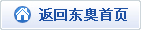










 津公網(wǎng)安備12010202000755號(hào)
津公網(wǎng)安備12010202000755號(hào)